1、首先打开ps,新建个800*800px的文件,如图
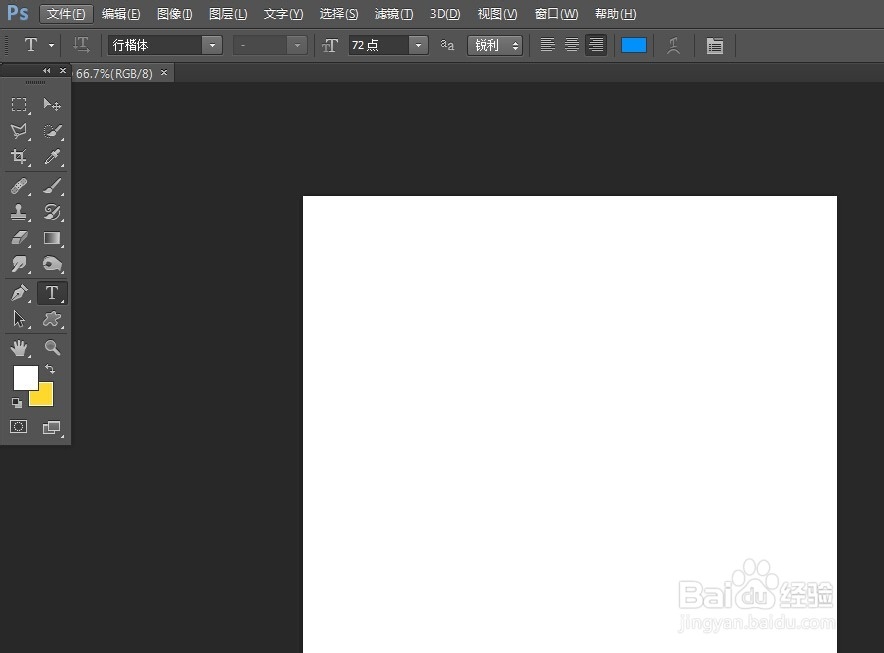
2、然后写上自己喜欢的文字,样式和颜色自定义,我选用的是蓝色,如图
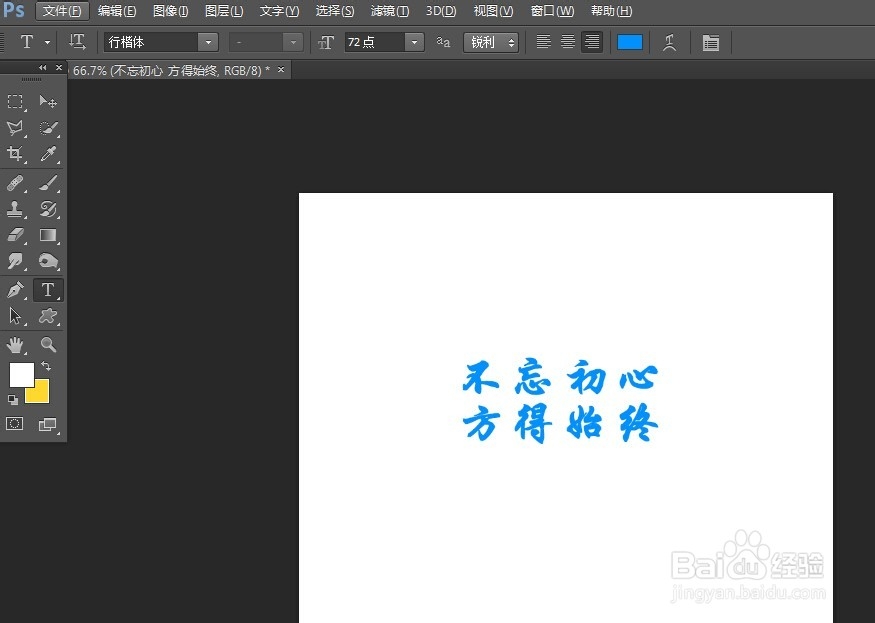
3、然后把前景色设置为白色,给文字添加图层样式:渐变叠加,设置如图:

4、然后执行“窗口-时间轴”,转换为帧模式,设置延迟为0.15秒,循环次数为永远,如图

5、然后复制帧1形成帧2,点击帧2,双击文字图层上的“渐变叠加”,调出图层样式面板,在画布上点击左键移动,直到流光在文字的右侧消失,点击“确定”
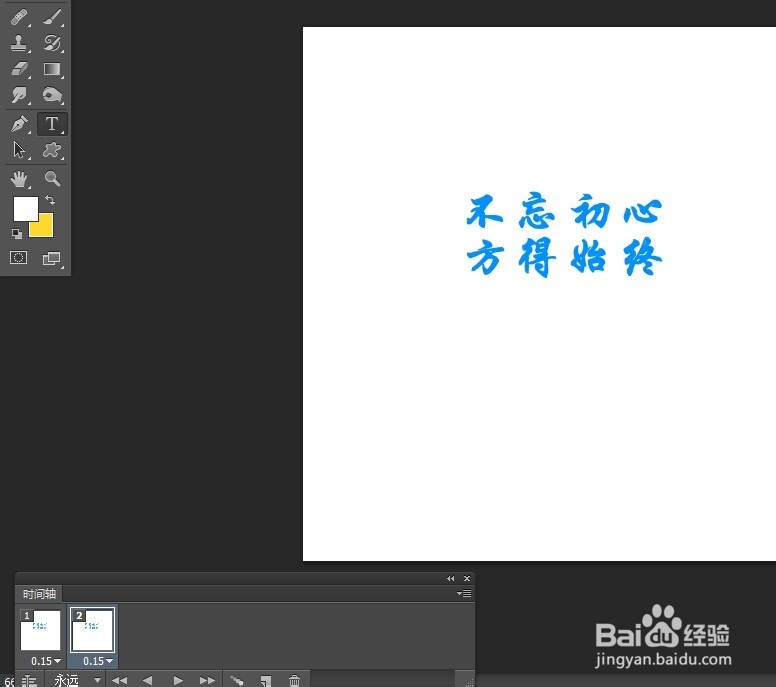
6、然后按住shift键,选中帧1和帧2,点击过渡帧动画按钮,添加帧动画数为3,如图:
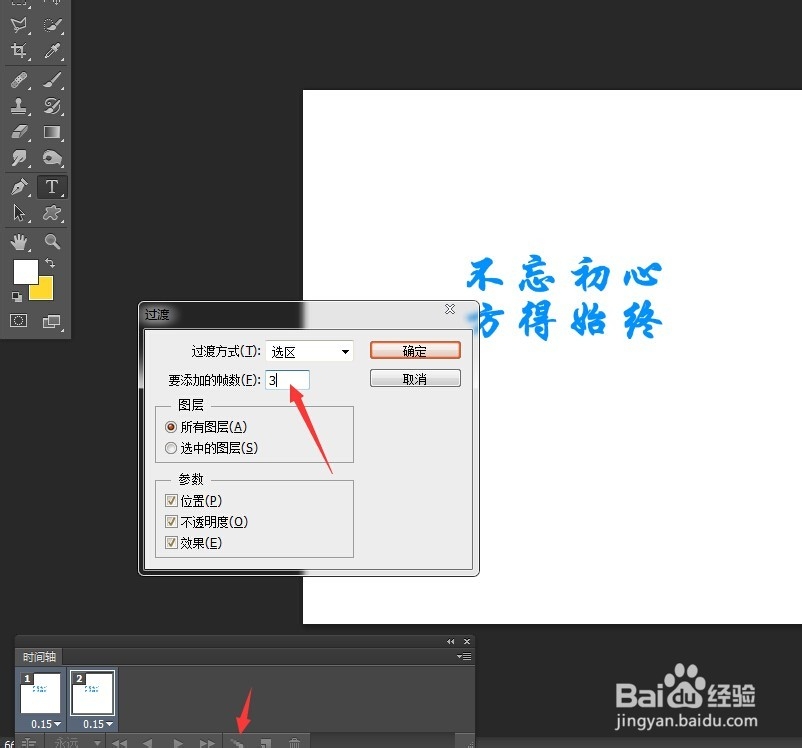
7、然后按播放键,或空格键进行播放即可,然后“文件-储存为web格式”
